
Suchen Sie nach der neuesten Version von Kodi? In diesem Artikel wird erläutert, wie Sie Kodi 18 oder Kodi 17.6, die beiden neuesten verfügbaren Versionen, herunterladen und installieren.
Die Kodi Foundation hat an einer neuen Version von Kodi mit dem Codenamen “Kodi 18 Leia” gearbeitet. Leider ist das, was sie bisher haben, noch nicht stabil genug, um es als “offizielle” Version zu empfehlen. Viele Benutzer haben jedoch berichtet, dass die aktuelle Version einwandfrei funktioniert. Sie können es also jederzeit ausprobieren, wenn Sie möchten.
In der Zwischenzeit können Kodi-Benutzer auch die aktuelle offizielle Version der Software namens „Kodi 17.6 Krypton“ verwenden. In Version 17.6 wurden mehrere Fehler und Sicherheitsprobleme behoben, die bei früheren Kodi-Versionen auftraten. Kodi 17.6 Krypton sollte für die meisten Systeme stabil sein.
Lesen Sie weiter, um herauszufinden, wie Sie eine dieser Kodi-Versionen herunterladen und installieren.
Siehe auch: Kodi 18 bauen – was wir bisher wissen
Was ist Kodi??
Kodi ist eine Media Player-Software, mit der Sie Filme, Fernsehsendungen, Musik und andere Inhalte aus dem Internet streamen können. Hier können Sie auch auf Ihrem Gerät gespeicherte Videos abspielen. Es kann auf Nvidia Shield, Apple TV, Amazon Fire Stick oder jedem anderen Gerät installiert werden, auf dem Android, Windows, Mac OS X, iOS oder Linux ausgeführt werden.
Kodi umgeht die üblichen Browser-Plugins, mit denen Werbespots abgespielt werden, und kann daher zum Streamen ununterbrochener Videos von kostenlosen Websites wie Crackle, Tubi TV und Popcornflix verwendet werden. Dies hat es bei „Kabelschneidern“ beliebt gemacht, die den hohen Kosten für Kabel- und Satellitenfernsehen entgehen möchten.
Warnung: Kodi sollte nur für Inhalte verwendet werden, auf die Sie das gesetzliche Zugriffsrecht haben. Weder die Kodi Foundation noch Comparitech befürworten die Verwendung von Kodi zur Bekämpfung von Produktpiraterie.
Verwenden Sie immer ein VPN mit Kodi
Wenn Sie Videos mit Kodi oder einem Webbrowser streamen, sollten Sie immer ein VPN verwenden, um Ihre Privatsphäre zu schützen. Wenn Ihr Standort übertragen wird, versuchen viele Streaming-Video-Sites, Sie daran zu hindern, Inhalte anzuzeigen, die auf Ihrem Standort basieren. Über ein VPN können Sie praktisch überall eine IP-Adresse auswählen, sodass diese Websites nicht wissen, wo Sie sich befinden.
VPNs können Sie auch vor Man-in-the-Middle-Angriffen und ISP-Geschwindigkeitsdrosselung schützen.
Nicht alle VPNs sind für Kodi-Benutzer geeignet. Den meisten fehlen native Apps für beliebte Geräte, auf denen Kodi ausgeführt wird, z. B. der Amazon Fire Stick oder Nvidia Shield. Während alle VPNs Ihre Geschwindigkeit etwas verlangsamen, sind viele so langsam, dass sie kein HD-Video ohne Pufferung streamen können. Einige VPNs protokollieren die Aktivitäten der Benutzer, wodurch ein neues Risiko für die Privatsphäre entsteht.
Aufgrund dieser Probleme empfehlen wir bei Comparitech Kodi-Benutzern IPVanish. Es hat eine strikte Richtlinie gegen Protokolle, 1080p-Streaming ohne Pufferung in unseren Tests und eine native App für Amazon Fire Stick und Nvidia Shield. Dies ist eine großartige Möglichkeit für Kodi-Benutzer, ihre Privatsphäre zu schützen.
Siehe auch: Bestes VPN für Firestick
READER DEAL: Sparen Sie 69% bei IPVanish-Plänen
So laden Sie Kodi 18 Leia Stable Release herunter und installieren es
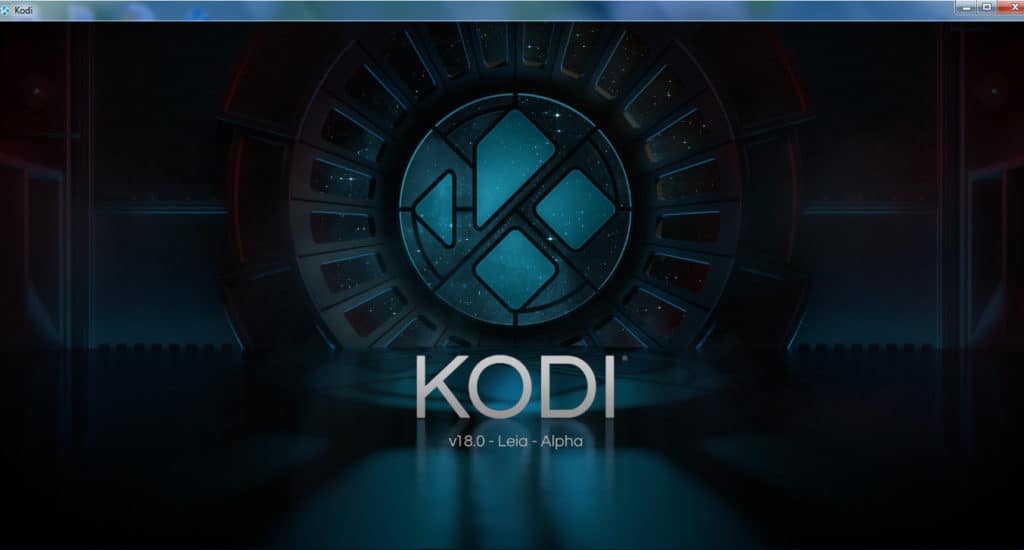
Die endgültige und vollständig stabile Version von Kodi 18 ist endlich da! Es gibt so viele nützliche neue Funktionen, dass Sie sie möglicherweise bereits vor der Veröffentlichung der endgültigen Version verwenden möchten. Wenn Sie Kodi 18 Leia ausprobieren möchten, finden Sie hier Informationen zum Installieren des aktuellen Stable-Builds.
Hinweis: Wenn Sie bereits eine frühere Version von Kodi installiert haben, sollten die Einstellungen Ihrer alten Version während der Installation auf die neue Version übertragen werden. Sie sollten Ihre Einstellungen jedoch immer sichern, falls etwas schief geht.
Für Windows oder MacOS:
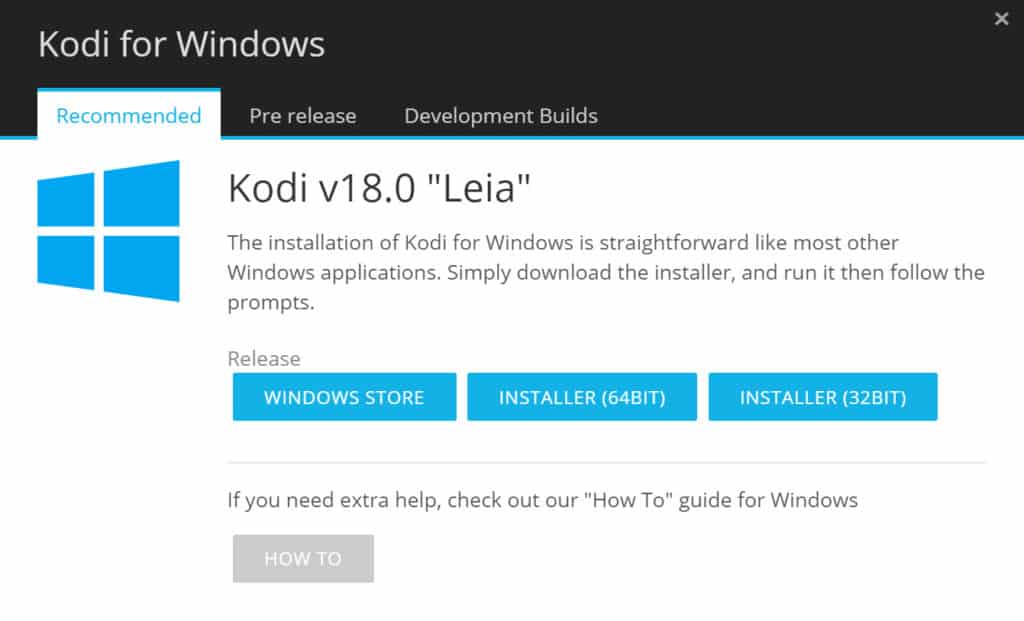
- Navigieren Sie zur offiziellen Download-Seite für Kodi
- Wählen Sie das Symbol für Ihr Betriebssystem (Windows oder MacOS)
- Drücke den Empfohlen Tab
- Drücke den Installateur Taste für 64BIT oder 32BIT, abhängig von Ihrem Gerät. Für MacOS steht nur eine 64-Bit-Option zur Verfügung
- Aktivieren Sie unter Android oder Nvidia Shield unbekannte Quellen. Sie können dies auf den meisten Android-Geräten tun, indem Sie auf tippen Einstellungen → Sicherheit → unbekannte Quellen → OK, und auf Nvidia Shield durch Klicken Einstellungen → Sicherheit und Einschränkungen → unbekannte Quellen.
- Klicken Sie auf einem PC mit der rechten Maustaste auf die Datei und wählen Sie öffnen. Laden Sie auf Nvidia Shield oder Android-Handys / Tablets ein Dateimanager-Programm herunter, z ES-Datei-Explorer oder ZenUIs Dateimanager um die Datei zu finden und zu öffnen.
- In einem Dialogfeld werden Sie gefragt, ob Sie Kodi installieren möchten. Klicken Nächster weitermachen
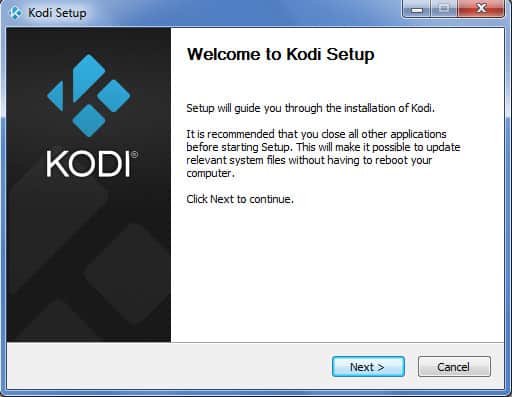
- Nach Abschluss der Installation von Kodi wird ein weiteres Dialogfeld mit der Meldung angezeigt, dass Kodi auf Ihrem Computer installiert wurde. Klicken Sie auf “Fertig stellen”, um das Setup zu schließen Führen Sie Kodi aus, dann klick Fertig.
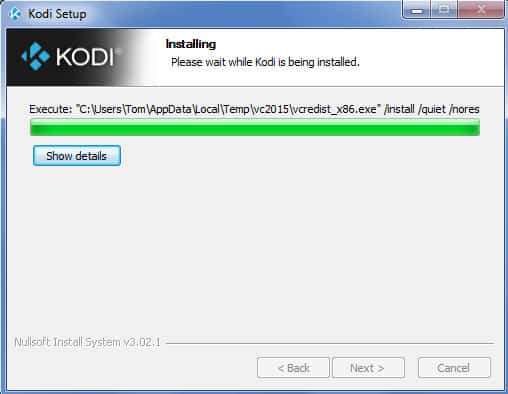
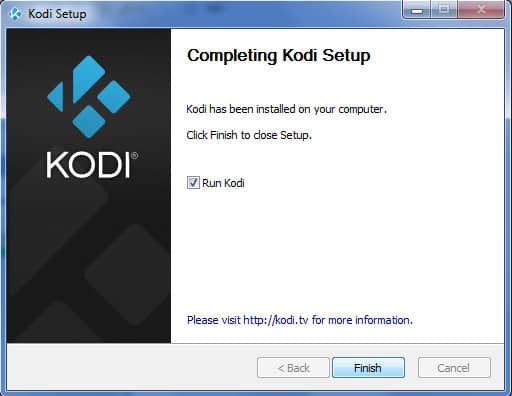
- Warten Sie einige Sekunden, bis der Kodi 18 Leia geladen ist
In Verbindung stehende Artikel: Wie installiert man die Kodi Android App und wie installiert man Kodi auf Nvidia Shield
Für Nvidia Shield und andere Android-Geräte
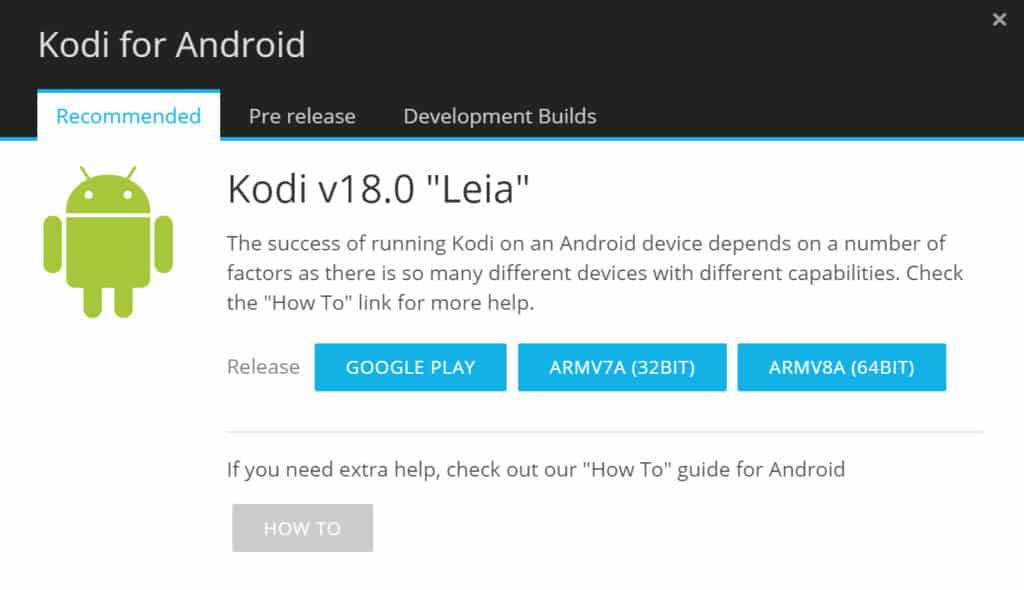
Für normale Android-Handys oder -Tablets gehen Sie einfach auf die Google Play Store, eintippen Kodi, und laden Sie die neueste Version von dort herunter.
Gehen Sie für Android-TV-Geräte wie Nvidia Shield oder andere Set-Top-Boxen mit Android wie folgt vor:
- Navigieren Sie zur offiziellen Download-Seite für Kodi
- Wählen Sie das Symbol für Android
- Drücke den Empfohlen Tab
- Drücke den Installateur Taste für ARM7VA (32BIT) oder ARM8VA (64BIT) abhängig von Ihrem Gerät
- Aktivieren Sie auf Nvidia Shield oder ähnlichen Geräten unbekannte Quellen. Sie können dies auf den meisten Android-Geräten tun, indem Sie auf tippen Einstellungen → Sicherheit → unbekannte Quellen → OK, und auf Nvidia Shield oder ähnlichen Geräten, indem Sie auf klicken Einstellungen → Sicherheit und Einschränkungen → unbekannte Quellen.
- Laden Sie auf Android TV-Geräten ein Dateimanagerprogramm herunter, z ES-Datei-Explorer oder ZenUIs Dateimanager um die Datei zu finden und zu öffnen.
- In einem Dialogfeld werden Sie gefragt, ob Sie Kodi installieren möchten. Klicken Nächster weitermachen
- Nach Abschluss der Installation von Kodi wird ein weiteres Dialogfeld mit der Meldung angezeigt, dass Kodi auf Ihrem Computer installiert wurde. Klicken Sie auf “Fertig stellen”, um das Setup zu schließen Führen Sie Kodi aus, dann klick Fertig.
- Warten Sie einige Sekunden, bis der Kodi 18 Leia geladen ist
Für Amazon Firestick
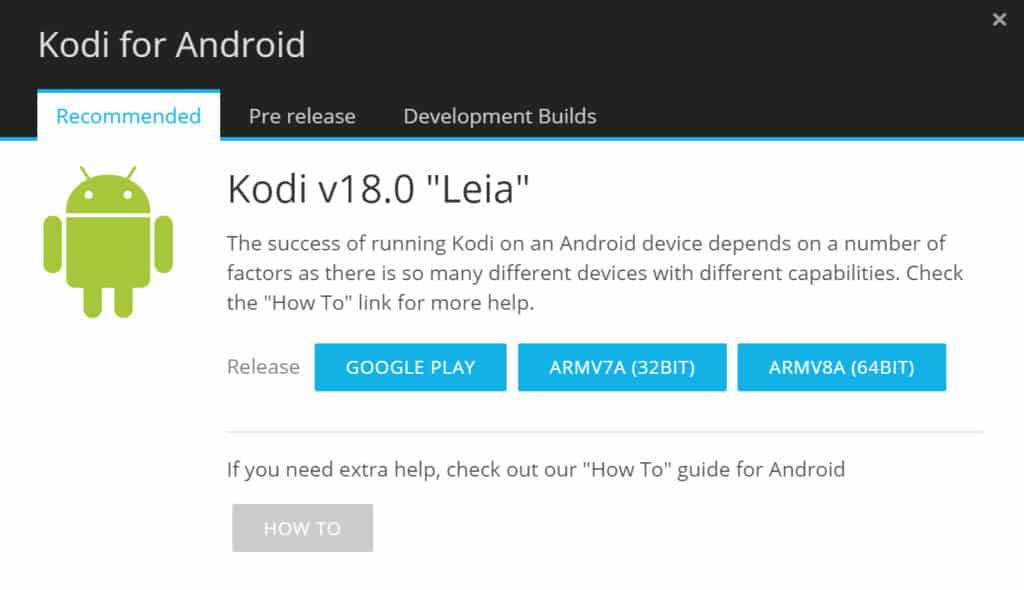
- Gehen Sie in Ihrem Fire Stick-Hauptmenü zu Einstellungen → System → Entwickleroptionen
- Apps aus unbekannten Quellen einschalten
- Kehren Sie zum Hauptmenü zurück und suchen Sie nach ES-Datei-Explorer App
- Installieren Sie die ES File Explorer-App und öffnen Sie sie
- Wenn die ES File Explorer-App geöffnet wird, wählen Sie Favoriten
- Wählen hinzufügen
- In dem Bereich, der sagt “Pfadquelle,Geben Sie diese URL ein: https://kodi.tv/download
- Geben Sie in das Feld “Name” Kodi ein
- Scrollen Sie in der Liste auf der linken Seite nach unten und wählen Sie Kodi aus. Die Kodi-Download-Seite wird nun angezeigt
- Der Amazon Fire Stick ist ein Android-Gerät, scrollen Sie also die Seite runter und wählen Sie Android
- Wählen Sie auf den Registerkarten oben auf der Seite die Option aus Empfohlen
- Klicken Sie auf die Schaltfläche ARMV7A (32 Bit)
- Wenn der Download abgeschlossen ist, wählen Sie Datei öffnen. Kodi 18 Leia beginnt mit der Installation
Siehe auch: So installieren Sie Kodi auf Amazon Fire Stick
Für iPhone, iPad oder Apple TV
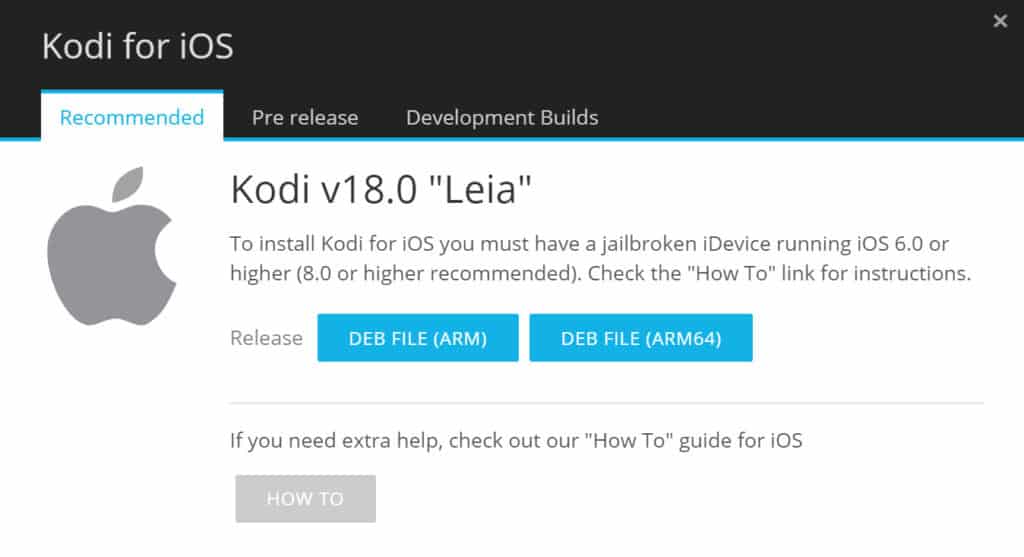
- Öffnen Sie auf einem Mac oder Windows-PC einen Browser und navigieren Sie zur offiziellen Kodi-Downloadseite
- Wählen iOS als Betriebssystem
- Drücke den Empfohlen Registerkarte und wählen Sie entweder die DEB-DATEI für ARM oder ARM64, abhängig von Ihrem Gerät.
- Wähle aus IDEVICE Taste
- Wenn der Download der Datei abgeschlossen ist, befolgen Sie diese Schritte, um die Installation von Kodi auf Ihrem iPhone, iPad oder Apple TV abzuschließen.
Neue Funktionen in Kodi 18
Hier sind einige der neuen Funktionen, die nur in Kodi 18 Leia verfügbar sind.
- Musikbibliothek liest jetzt Metadaten. Dies erleichtert das Organisieren von Musik
- Verbesserte Unterstützung für Fernbedienungen und Gamecontroller
- Eine Reihe von Funktionen, mit denen Retro-Spiele (Nintendo, SEGA, Atari usw.) über Kodi gespielt werden können
- Eine Reihe von Funktionen, die die Aufzeichnung von Live-Fernsehprogrammen mit einem TV-Tuner und einer Funkantenne vereinfachen
- Eine „Skin-Engine“, die es Benutzern erleichtert, einzigartige Kodi-Skins zu erstellen
- Speech-to-Text für Android-Geräte, mit denen Sie durch Sprechen nach Filmen und Shows suchen können
- Durch Digital Rights Management (DRM) werden mehr Websites mit Kodi kompatibel
- Neue Version für Xbox One
- Viel mehr! Lesen Sie hier das offizielle Changelog.
So laden Sie Kodi 17.6 Krypton herunter und installieren es
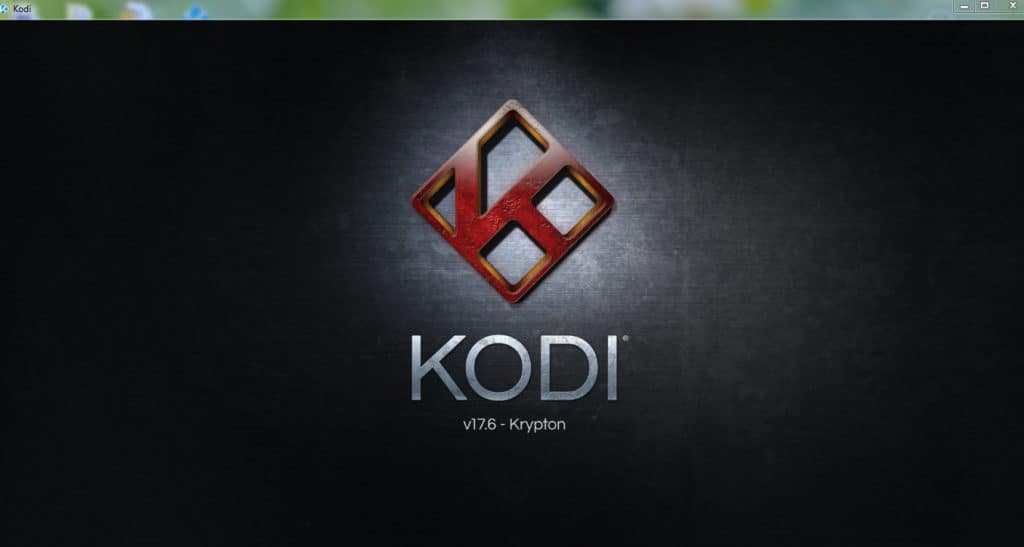
Da Kodi 18 die aktuelle und stabile Version von Kodi ist, wurde Version 17.6 in den Hintergrund gerückt. Es kann jedoch weiterhin direkt von der Kodi-Downloadseite heruntergeladen werden.
Gehen Sie wie folgt vor, um alle Downloads für ältere Kodi-Versionen, einschließlich 17.6, zu finden:
- Scrollen Sie auf der Kodi-Downloadseite nach unten, bis die Überschrift “Ältere Versionen” angezeigt wird.

- Klicken Sie auf den Link “hier”.
- Klicken Sie auf das Betriebssystem Ihrer Wahl.

- Auf dem nächsten Bildschirm werden Sie aufgefordert, eine Betriebssystemversion auszuwählen. Wählen Sie für Mac-Benutzer x86_64 (die Option noly). Wählen Sie für Windows-Benutzer x32 aus. Für Android-Benutzer wählen Sie einfach ARM.
- Suchen Sie nun die 17.6-Version von Kodi in der Liste. Je nachdem, wann Sie suchen, befindet es sich wahrscheinlich ganz am Ende der Liste. Möglicherweise müssen Sie jedoch oben in der Liste auf “alt /” klicken, um noch ältere Versionen von Kodi zu finden.
![]()
Neue Funktionen in Kodi 17.6
Kodi 17.6 enthält keine neuen Funktionen. Es enthält jedoch einige Korrekturen, die es stabiler machen als frühere Versionen, darunter:
- Frühere Versionen stürzten häufig ab, wenn das Dialogfeld des Controllers geöffnet wurde. Dies wurde behoben
- Probleme mit internen Webserververbindungen wurden behoben
- Periphere Joystick-Addons sollten nicht länger zu Abstürzen führen
- Standardschaber werden jetzt automatisch aktualisiert
- Und mehr! Lesen Sie hier das verkürzte Changelog.
Wir hoffen, Ihnen hat dieser Leitfaden für Kodi 18 Leia und Kodi 17.6 Krypton gefallen. Wenn Sie mehr darüber erfahren möchten, wie Sie die meiste Unterhaltung von Kodi erhalten, lesen Sie möglicherweise einige unserer anderen Kodi-Anleitungen, einschließlich der besten Kodi-Addons für den Sport, der besten Kodi-Addons für den Mac und der Anleitung zum Ansehen von YouTube auf Kodi , und viele andere.
Ich denke, dieser Artikel ist sehr hilfreich für alle, die nach der neuesten Version von Kodi suchen. Es ist großartig, dass sie sowohl die stabilere Version 17.6 als auch die neueste Version 18 anbieten. Es ist auch wichtig, dass sie darauf hinweisen, dass Kodi nur für Inhalte verwendet werden sollte, auf die man das legale Zugriffsrecht hat. Ich stimme auch zu, dass es wichtig ist, ein VPN zu verwenden, um die Privatsphäre zu schützen, wenn man Kodi verwendet. Insgesamt ist dies ein informativer Artikel für alle, die Kodi verwenden möchten.